通常 Gmail 顯示儲存空間已用盡時,不一定是你的郵件太多,因為 Gmail 的空間是跟其他 Google 服務共用,如:Google 雲端空間(Google Drive)、Google 文件、Google 試算表、Google 簡報、Google 相簿等等,郵件一般來說不會佔用太多空間,除非你很多封都有夾帶大量檔案,因此如果你是為了釋出空間而刪除大量郵件,那幫助可能不大,建議可以先至 Google 雲端空間或 Google 相簿中,找找有沒有不需要、無用的大型檔案,刪除這些才比較有感。
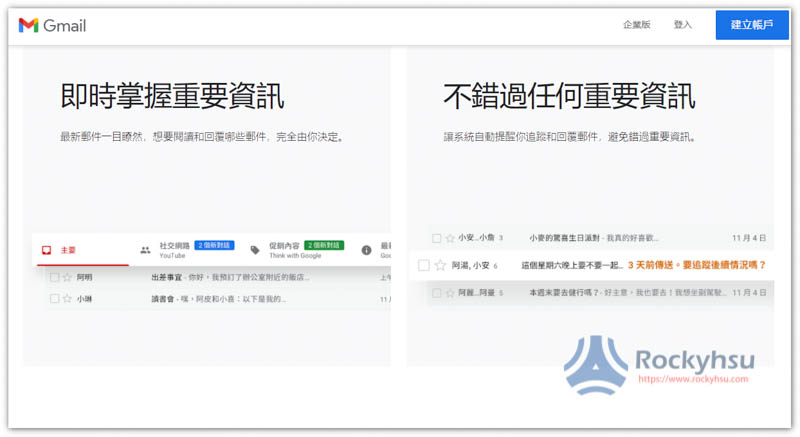
一次刪除大量 Gmail 郵件的操作步驟
以下教的操作步驟,只要是網頁版都適用,無論用哪一個作業系統。iOS 與 Android App 版其實也差不多。
最近我的 Gmail 也出現儲存空間已用盡的警示,而我也有很長一段時間沒整理,促銷內容高達 1.3 萬封,超級多,因此就趁這次好好一次整理。
大多數人應該都是打勾左上角的框框,然後按刪除鍵,但這方法最多只能刪除 50 封,因為每一頁 Gmail 只會顯示 50 封,可以注意右上角的數字: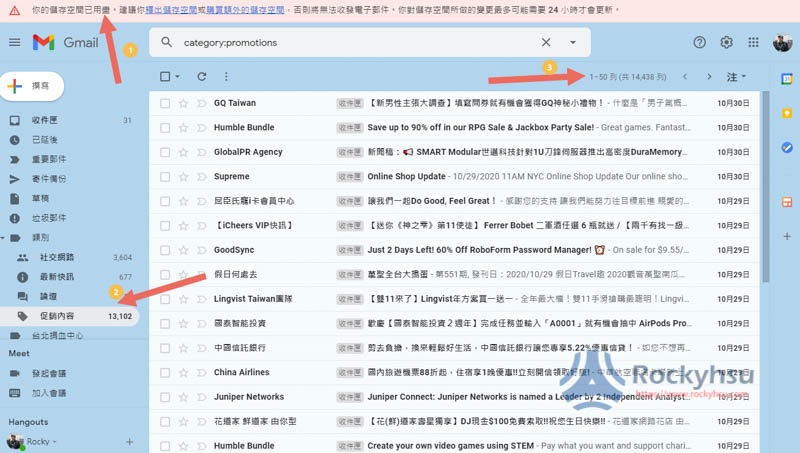
事實上只需要多點一個功能,就能變成刪除此會話群組分類的所有郵件。
找到你要刪除的會話群組分類或收件匣 -> 一樣點擊左上角框框 -> 接著於上方會看到一個 “選取「XX」中全部 xxxx 個會話群組”,點擊它就會變成選取所有郵件: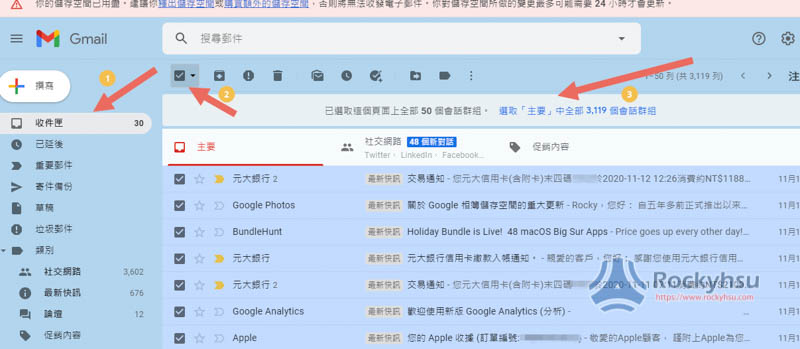
這時就能按上方刪除功能(垃圾桶圖示):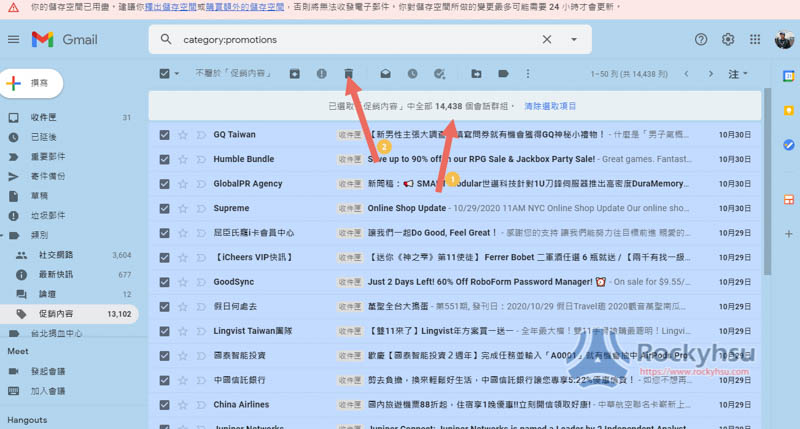
會跳出此提示,按確定:
這樣就清空啦!我原本超過 1.3 萬封的促銷內容郵件瞬間歸零: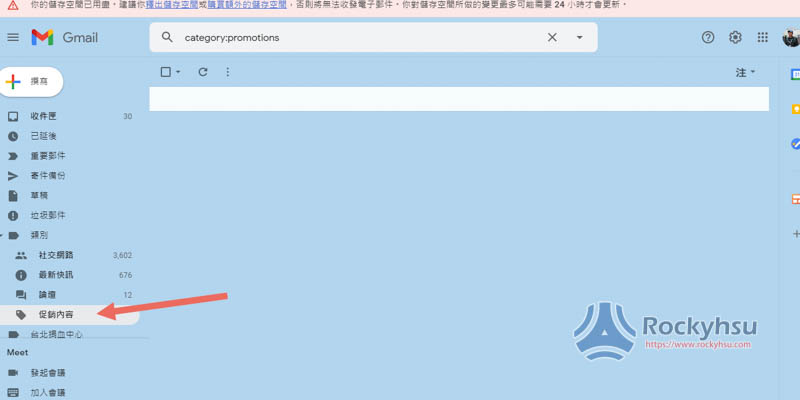
最後這步驟也非常重要,按下刪除後這些郵件會被丟到垃圾桶,不是真的完全清除,預設 30 天後才會自動清除。
如果你想要釋出更多空間,記得刪除完要進到垃圾桶,然後點擊 “立即清空「垃圾桶」”功能:
結論
雖然能一次刪除大量郵件還蠻方便的,但個人推薦如果可以,還是養成每次檢查完信箱後,就 “手動刪除” 或 “歸類” 的動作,這樣不僅未來更容易找到你要的郵件,一次刪除大量郵件時,也無須擔心刪到重要郵件。

